
Браузер - бул заманбап колдонуучулардын компьютериндеги эң популярдуу программалардын бири. Көпчүлүк адамдар ал жерде көптөгөн жеке жана купуя маалымат алгыла: беттерден, автордук дарек талааларындагы логиндер жана сырсөздөр, насыя картасынын номерлери. Бир эле компьютерде иштеген үчүнчү жактын адамынан мындан ары көрсөтүлгөн маалыматты эч кандай кыйынчылыксыз, бирок социалдык тармактарда жана электрондук почта тамгаларында кат алышууну каалабастан, эч нерсе болбойт.
Стартуп боюнча сырсөз орнотуу
Колдонуучу өзүнүн жеке маалыматтарын жашырууну каалагандыгына жараша, көйгөй чечилет. Демек, сиз баштоо үчүн сырсөз койгуңуз келсе - бул иш-аракеттердин бир ырааттуулугу, эгерде сизге ишенимдүү сырсөз коргонуучы жана башка эч нерсе жок болсо. Эки жолду тең талдайбыз.1-вариант: Браузердин башталышындагы пароль
Firefox жаңыргандан кийин квитанттарга чейин, бир кыйла минус кеңейтүүлөрдүн топтомун өткөрүп берүү мүмкүн эместигине айланды. Ушуга байланыштуу, ушул макаланы жазуу учурунда, веб-браузерди ачуу үчүн сырсөздү койгула. Ушуга байланыштуу, бул үчүнчү тараптын чечимдеринен пайдалануу үчүнчү тараптын чечимдерин колдонууга гана ээ болот. Мисалга акысыз оюн эркин, ал эми анын ысымына карабастан, оюндарды эмес, таптакыр бир программаны блокторун тосуп алабыз.
Оюнду Расмий сайтка жүктөп алыңыз
- Жогоруда шилтеме бериңиз жана программаны компьютериңизге сактаңыз. Орнотуучу көрсөткүчтөрдү ээрчип, аны башка программалар катары орнотуңуз.
- Оюнду коргоочу. "Оюн программасы" блогусында, Программанын жолун көрсөтүү үчүн "Ачык" баскычын чыкылдатыңыз. Биз сиздин көңүлүңүздү бургубуз келет: Firefox этикетасына же браузер орнотулган папканын (демейки боюнча) "D демейки боюнча" программалары (X86) ">" "Mozilla Firefox" программасы ), бөгөттөөлөр баарына жайылат.
- Файлды стандарттык тутум өткөргүч аркылуу бөгөттөө үчүн бөгөттүңүз.
- "Сырсөздү коргоо", компьютердин башка колдонуучуларын таба албаган паролду коюңуз, ал эми экинчи чөйрөдө каталарды кетирбөө үчүн жазууну ырастаңыз.
- "Өзгөртүү сүрөтчөсү" бөлүмү баштапкы программанын сүрөтчөсүн экинчисине алмаштырууга мүмкүнчүлүк берет. Колдогу иконалардын тизмесин көрүү үчүн ылдый жылып алыңыз. Бул башкалардын логотиби менен программаны табуу оңой болбошу үчүн зарыл. Келечекте мурунку сүрөттү кайтарып берүү ар дайым болот - "от түлкү" сөлөкөтү тизмеде биринчи болуп калат.
- "Төлөнгөн" талаасы мурунку нерселерден тышкары, сиз дагы бир файлдын атын көрсөтүү менен, сиз файлды колдонуу менен, мисалы, тексттик документтин астында, сиз аны мүмкүн болушунча жашырсаңыз болот. Аны чыгара турган бир гана нерсе - кеңейтүү (.ExE), бирок сиз бул параметрди Windows орнотууларда оңой эле өчүрүп салсаңыз болот.
- "Камдык көчүрмөсүн түзүү" буюмунун жанында, сизден кетирүү үчүн, сизди чечүү үчүн. Бул параметр Exe файлынын камдык көчүрмөсүнүн көчүрмөсү түзүлөт, бизде BAK кеңейтүүсү бар.

Ал браузерге папкага түшөт (2-кадамды караңыз) Firefox папкасы жайгашкан жерде 2-кадамды караңыз). Андан көрө, таануучу адам - бул файлга кирүүнү калыбына келтирүү оңой: ал "Firefox.exe" файлын башка жерге жок кылат же өткөрүп берет, ал эми Firefox.bak файлы ".ExE" жана ".exe" сырсөзсүз веб-браузерди баштай алат. Ошондуктан, эгер сиз мындай файлды түзсөңүз, анда сиз паролду унутуп калсаңыз, анда компьютердик файл тутумунун фокусуна, ал тургай, булуттун сактагычында, ал тургай, булуттагы сакчылардын көңүлүн түзүңүз Башка колдонуучулар.
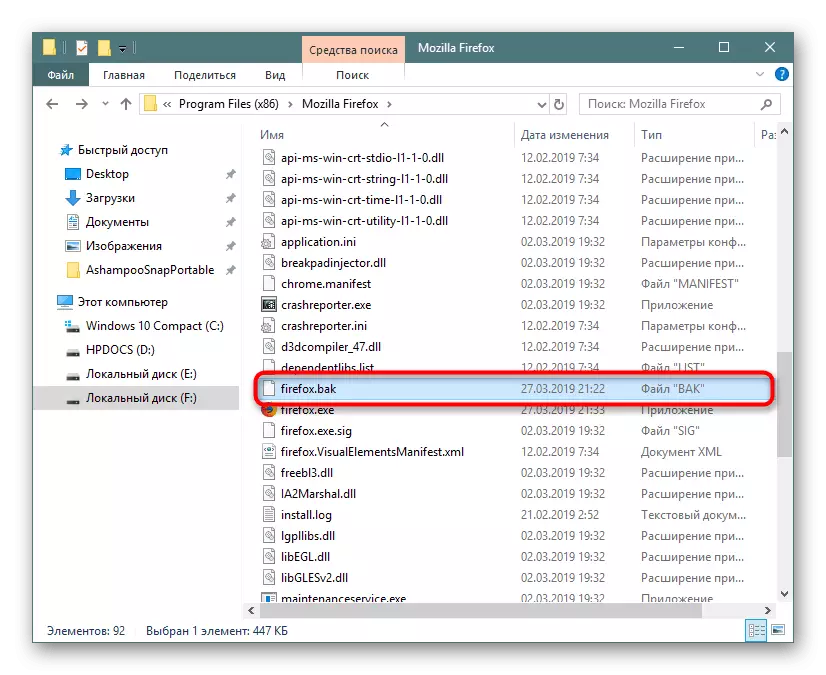
Бул файлга муктаж эмес экендигиңизге ишенбөөчүлүк менен текшерүү белгисин алып салыңыз жана "Коргоо" баскычын басыңыз.
- Эскертме браузерди ийгиликтүү тосуп алуу жөнүндө көрсөтүлөт.
- Эми этикетканы же негизги экс-фалубасын иштетип көрүңүз - Эч нерсе келбейт. Адегенде паролду киргизүү үчүн өтүнүч пайда болот.

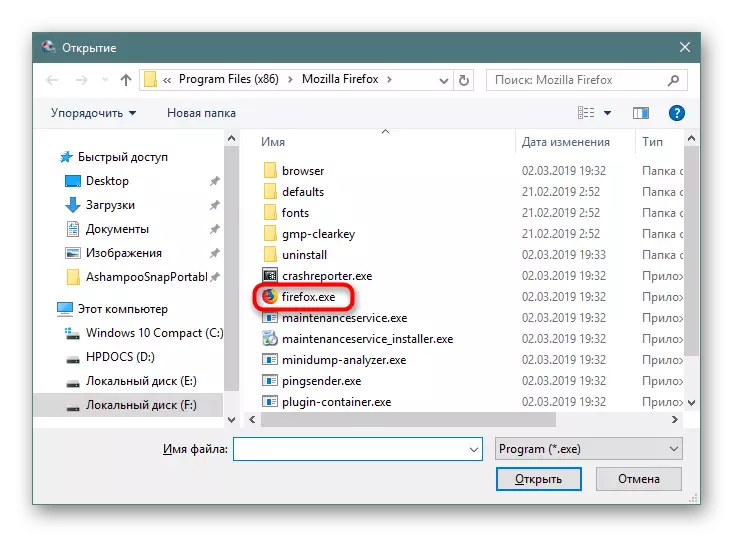
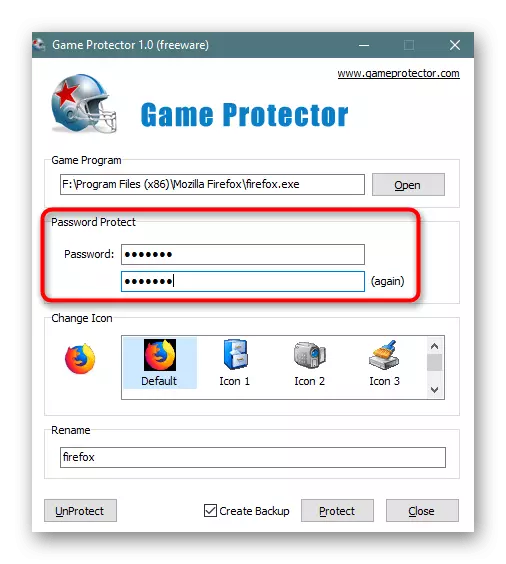
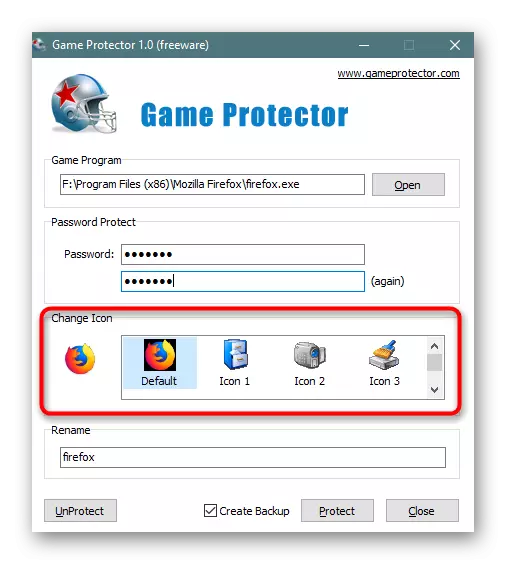



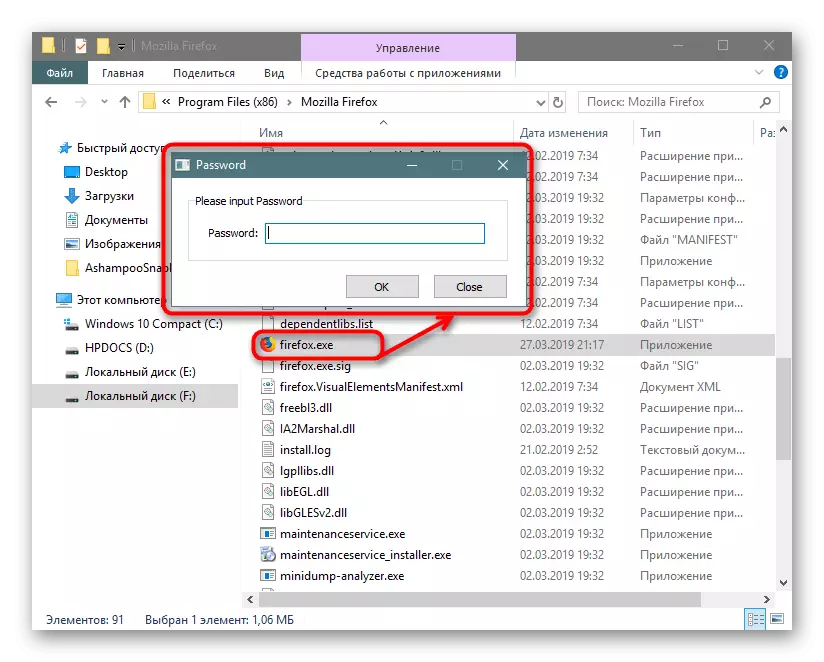
Оюн коргоочу артыкчылыгы, ал аны алып салгандан кийин, сырсөз жоголот, бирок программаларды коргой берет.
Ошол сыяктуу эле, сиз сырсөздү жана башка программаларды койсоңуз болот жана алардын айрымдарын алып салуу керек болгондо, төмөнкүлөрдү аткарыңыз:
- Оюн коргоочу ачып, азыркы учурда корголгон программага берилген даректи көрсөтүңүз, андан кийин буга чейин сырсөздү киргизиңиз. Зарыл болсо, файл сөлөкөтүнүн жайгашкан жерине кайтып, "Unpronecect" баскычын чыкылдатыңыз.
- Бөгөттөө жөнүндө кабарлоо жаңы терезеде пайда болот, андан кийин браузерди эркин баштасаңыз болот.


Ошол эле учурда, эгерде башка колдонуучу бөгөттөлгөн Мозилла Firefox баскычы жана кулпусун ачуу баскычын басуу менен, бир эле учурда дагы бир жолу кылгысы келсе, анда ал ката жөнүндө кабарлоону алат.

Мындай коргоо радикалдуу көрүнгөндө, сиз жөн гана сырсөздөрдү бекем кылгыңыз келсе, ушул макаланын экинчи ыкмасына өтүңүз.
2-вариант: Кулпулук көрүү Сырсөздөр
Firefox көйгөйсүз, эгерде зарыл болсо, файлды браузер менен папканы менен кошо алып салса, браузерде сакталган сырсөздөрдү көрүүгө уруксат берүү. Ушуга байланыштуу, барган сайын колдонуучулар экспансия түрүндө ишке ашырылган үчүнчү тараптын башкаруучуларын тандашат. Бирок, кошумча, ага ишенсек болот. Жакшы атка ээлик кылуу LOVERPASS - ар кандай браузерлерди кеңейтүү, колдонуучу тарабынан катталган сайттарда киргизилген бардык сырсөздөрдү ишенимдүү түрдө коргоп, аны ишенимдүү түрдө коргоп, аны ишенимдүү түрдө коргойт. Ушундай кошумчаны пайдалануунун жолу, биз төмөнкү макалада төмөндөгү шилтеме боюнча каралбайбыз.

Кененирээк маалымат: Mozilla Firefox сайтындагы LastPass аркылуу сырсөз сактоо
- Эгер кандайдыр бир себептерден улам бул чечим сизге жакпайт, "Кошумча кошуу", өзүңүзгө аналогду табыңыз.
- Издөө талаасында, "Сырсөз менеджери" терүү жана кирүү баскычын чыкылдатыңыз.
- Берилген натыйжалардан келип чыгууну жана аны орнотуңуз жана орнотуңуз.
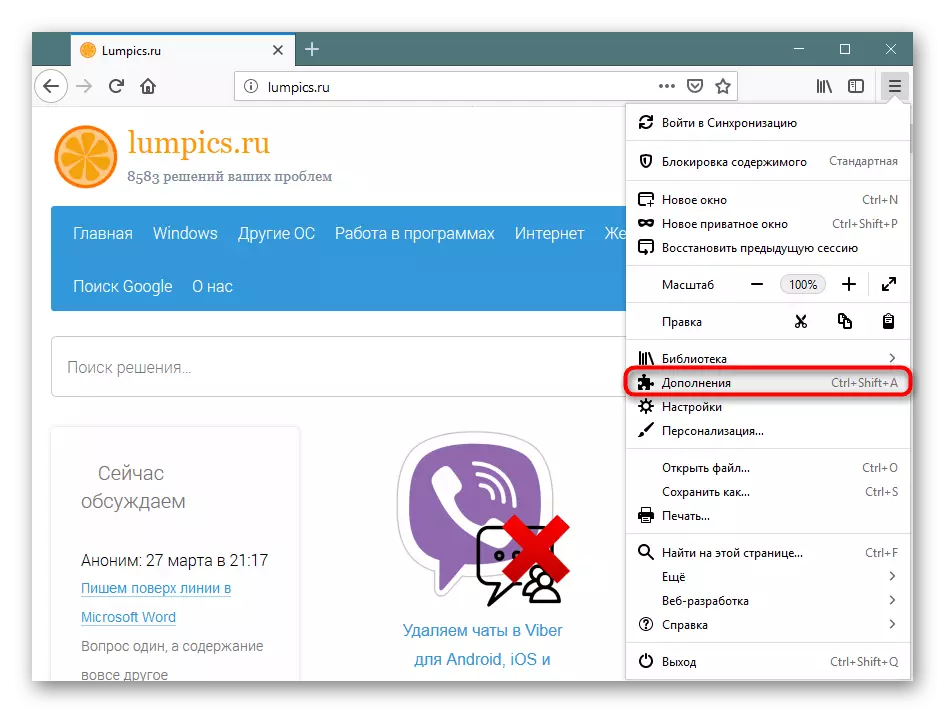

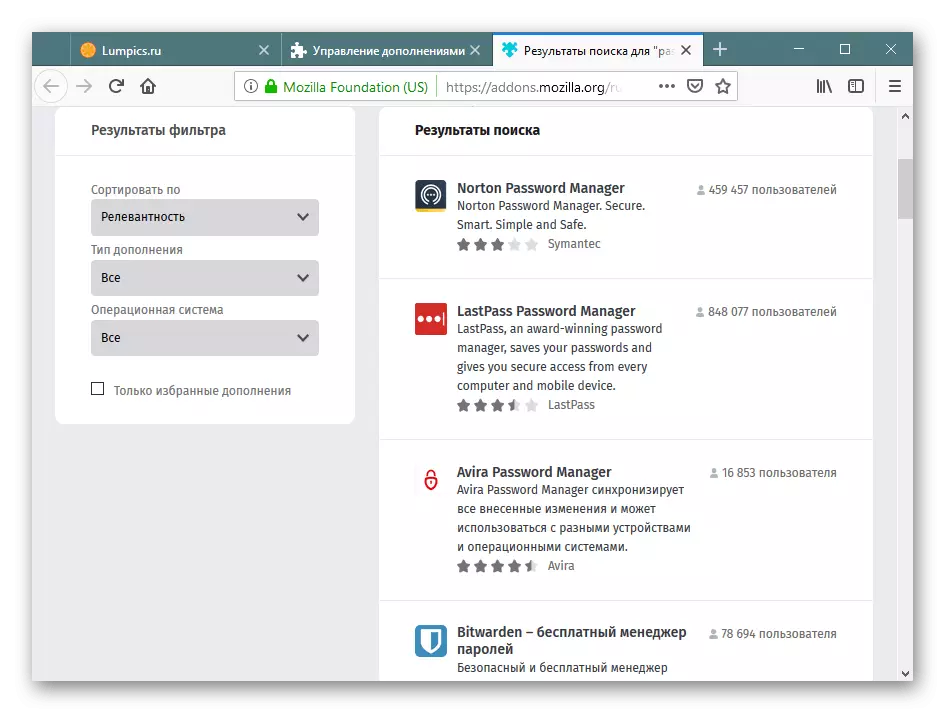
Firefox компаниясынын кванттык браузерине кандайча паролду, алардын иш-аракет ыкмасында айырмаланып, паролду кантип салып койсоңуз болот. Эгерде сырсөз менеджери дагы деле ишенимдүү боло турган болсо, анда Веб браузердин башталышы Тарых, сессия, кыстармалар ж.б.) Сиз оңой эле чыгып, браузердин башка көчүрмөсүнө киргизип, аларды карап туруңуз.
